Edukien taula
Canva-k plataforman superindize botoi zehatzik ez duen arren, superindizeak sortu eta gehi ditzakezu zure lanari bi testu-koadro ezberdin sortuz. Idatzi goi-indizearen informazioa bigarren koadroan, txikitu eta berrantolatu kokapena tamaina "normal"-ko testu-koadroaren gainean bat etor dadin.
Ongi etorri gure blogeko azken argitalpenera alaitasun eta mirariei buruz. Canva erabiliz zure diseinu-behar guztietarako. Nire izena Kerry da, eta artista eta diseinatzaile bat naiz, eta oso gustuko du webgunean erabiltzaileen eskura dauden teknika eta tresna guztiak aurkitzea. Batez ere hasiberrientzat, teknikak menperatzeko trikimailu hauek lagungarriak izango dira eta etorkizunean denbora aurreztuko dizute!
Argitalpen honetan, goi-indize bat zer den eta zure Canva diseinuetan nola gehi ditzakezun azalduko dizut. Funtsean, teknika hau testu-koadroak manipulatzea da, eta, ondoren, taldekatzea, beraz, ez da batere zaila ikastea!
Prest al zaude horretan sartzeko eta zure Canva proiektuen barruan goi-indizeak nola sortzen diren ikasteko? Ikaragarria. Hona hemen!
Oinarri nagusiak
- Gaur egun, Canva-k ez du botoirik zure proiektuan automatikoki goi-indizeak sortzeko.
- Zuk bakarrik gehitu ahal izango duzu. goi-indizeak testu-koadroetara eta ez edozein irudiren barruan.
- Superindize bat sortzeko, bi testu-koadro bereizi sortu beharko dituzu eta bakoitzean idatzi ondoren, tamaina aldatubigarrena txikiagoa izan dadin. Koadro txikiago hau jatorrizkoaren gainean mugitu dezakezu goi-indize efektua sortzeko.
- Oihalean editatzen eta diseinatzen jarraitzea errazagoa izan dadin, testua goi-indize batekin sortu ondoren, multzokatu banaka horiek. testu-koadroak, ekintza bizkor batean mugi ditzazun eta elkarrekin blokeatuta egongo dira.
Zer da superindize bat eta zergatik sortu erabili zure proiektuetan
Zer galdetzen ari zara agian. superindize bat da zehazki, eta zergatik norbaitek bere diseinu-proiektuetan sartu nahi luke. Beno, superindize bat testu arruntaren apur bat gorago agertzen den testua besterik ez da .
(Honek ekuazio desberdinetako zenbakien gainean erakusleak ikusten dituzun matematikako klase bateko oroitzapena piztu dezake.)
Proiektu guztietan goi-indizeak erabiltzen ez diren arren, lagungarriak dira aurkezpenak diseinatzerakoan. datuak, ekuazio zientifikoak edo matematikoak edo formulak biltzen dituzten infografiak edo euskarriak.
Plataforman diseinatzeari dagokionez, une honetan, Canvak ez du zure testua automatikoki superindize bihurtuko duen botoi zehatzik. .
Hala ere, oraindik prozesu erraza dago efektu hori zure testuan lortzeko. Gainera, kontuan izan behar da ezingo direla goi-indizerik gehitu inongo irudietan, testu-koadroetan soilik.
Nola sortu eta gehitu goi-indizeak Canva-n
Nik bezalaLehen esan dugunez, Canva-k ez du zure testuan superindizeak automatikoki sortzeko botoirik (nahiago nuke!), benetan ez da zaila zurea sortzea. Egin jakin behar duzun guztia testu-koadroak sortu eta tamaina aldatzea da, aurrez egindako superindize baten ilusioa emateko!
Jarraitu urrats hauek Canva-n zure testuari azpiindizeak nola gehitzen ikasteko:
1. urratsa: Zure lehen urratsa Canva-n saioa hastea izango da plataforman saioa hasteko erabiltzen dituzun kredentzialak erabiliz. Hasierako pantailan eta pantailan zaudenean, aukeratu landu nahi duzun tamaina eta estilo proiektua, lehendik dagoen mihisea edo guztiz berria izan.
2. urratsa: zure mihisean , nabigatu pantailaren ezkerreko aldean tresna-kutxa nagusia dagoen lekura. Bilatu Testua etiketa duen fitxa eta egin klik gainean. Ondoren, testu-tresnara eramango zaituzte, zeina izango da teknika mota honen ardatz nagusia.
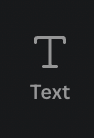
3. urratsa: Hemen sartu nahi duzun testuaren letra-tipoa, tamaina eta estiloa hauta ditzakezu. Hobe da testu-galerian aurkitzen diren oinarrizko tamaina-aukeretako bat aukeratzea (Goiburua, Azpititulua edo Gorputza testua).
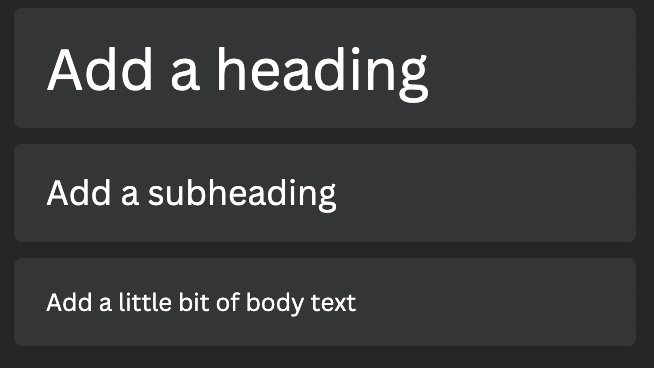
4. urratsa: Edo egin klik bikoitza. nahi duzunean edo arrastatu eta jaregin oihalean zure lehen testu-koadroa sortzeko. Zure oihalean bi testu-koadro desberdin izan nahi dituzu azpiindizea egiteko, beraz, ziurtatubi aldiz egiten duzu!
5. urratsa: Egin klik testu-koadroaren barruan zure esaldia edo nagusian sartu nahi duzun edozein testu idazteko. Hau izango da zure tamaina "ohiko" testu-koadroa.

6. urratsa: Azpidea sortzeko, egin gauza bera bigarren testu-koadroan, oraingoan bakarrik txikiagoa izan eta azpiindize gisa nabarmendu nahi duzun testua idatziz.
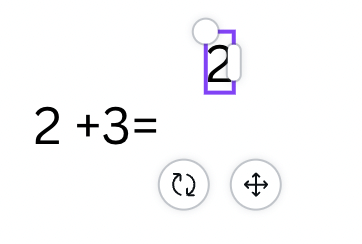
Idazten amaitutakoan, bigarren testu-koadroaren tamaina alda dezakezu, gainean klik egin eta ertzak arrastatuz txikiagotzeko.
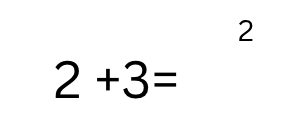
7. urratsa: Orain azpiindize txikiagoko testu-koadroa arrastatu dezakezu jatorrizko lehen testu-koadroaren gainean egon nahi duzun tokira.
Proiektua editatzen jarraitzen duzun bitartean bi elementu hauek elkarrekin mantentzeko, lerrokatzearekin pozik zaudenean elementu bakar bihurtzeko taldekatu nahi dituzu.

8. urratsa: Horretarako, nabarmendu bi testu-koadroak aldi berean klik eginez eta arrastatu sagua bi koadroen gainean. (Batan klik egin dezakezu teklatuko shift botoia sakatuta eduki bitartean eta ondoren bestean klik egin dezakezu.)
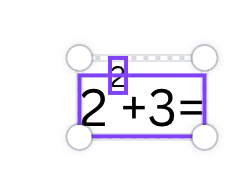
Tresna-barra gehigarri bat agertuko da oihalaren goialdean aukerarekin. elementu hauek "Taldekatu". Egin klik botoi horretan eta hemendik aurrera bi testu-koadro hauek elementu bakar gisa mugitu ahal izango dituzu!
Elementua banandu nahi baduzu, egin klik berriro gainean eta ondoren Destaldekatu botoianjatorrizko Taldea aukera ordezkatu duena.
Hor daukazu! Ez oso zaila, ezta?
Azken gogoetak
Irudi bat mugitzen den GIF soil bat sortzen ari zaren ala ez, edo hainbat elementu eta testu gehitzeko urrats gehigarriak ematen badituzu, GIFak sortzea dibertigarria da. ikasteko trebetasuna eta zure diseinu-zorroari abantaila gehigarria eman diezaiokezu.
Inoiz sortu al duzu Canva-n proiekturik non superindizeak erabiltzen dituzun testu-koadroetan? Aurkitu al duzu hori dela teknikarik errazena? Gai honi buruzko zure pentsamenduak entzutea gustatuko litzaiguke, beraz, partekatu beheko iruzkinen atalean!

